كيفية استرداد iPhone Voice Memos على iOS 11 و iOS 12
في الآونة الأخيرة ، اشتكى العديد من مستخدمي أبل أنهمالمذكرات الصوتية المفقودة بعد تحديث iOS 11 و iOS 12 ، قم بالمزامنة مع iTunes / iCloud أو استعادة النسخ الاحتياطية لـ iPhone. إذا كنت قد قمت بعمل نسخ احتياطية من iTunes أو iCloud مسبقًا ، فإن استرداد المذكرات الصوتية من النسخ الاحتياطي لـ iPhone يعد خيارًا جيدًا. يمكنك استخدام iTunes / iCloud لاستعادة النسخة الاحتياطية الكاملة التي تحتوي على مذكرات صوتية وملفات أخرى ، ولكن هذا سيؤدي إلى مسح جميع البيانات الحالية على الجهاز. يمكنك أيضًا استخدام برنامج استعادة بيانات iPhone المحترف - Tenorshare UltData لاستعادة المذكرات الصوتية المفقودة عندما اختفت المذكرة الصوتية لـ iPhone حيث يمكن لهذا البرنامج السحري مسح المذكرات الصوتية المحددة واستردادها من نسخة احتياطية من iTunes ونسخ احتياطي iCloud وبدون نسخة احتياطية. قم بتنزيل هذا البرنامج القوي وتثبيته لترى كيف يعمل.
ميزات مفتاح UltData:
- استعادة البيانات المفقودة أثناء / بعد تحديث iOS 12/11.
- دعم المسح الضوئي واسترداد ما يصل إلى 32 بشكل انتقائيأنواع البيانات ، بما في ذلك المذكرات الصوتية ، جهات الاتصال ، الرسائل ، سجل المكالمات ، الملاحظات ، سجل سفاري ، الصور ، الفيديو ، Facebook Messenger ، رسائل WhatsApp ، Viber ، رسائل KIK ، WeChat ، إلخ.
- متوافق مع أحدث iPhone X / 8/8 Plus / 7 / 6s / 6 / 5s ، iPad ، iPod Touch مع iOS 12 / 11.4 / 11.3 / 11.2 / 11.1 / 11 / 10.3 / 10.2 / 10/9/8.
- الطريقة 1: مسح واستخراج المذكرات الصوتية من iTunes Backup
- الطريقة 2: تنزيل واستعادة مذكرة صوتية من iCloud
- الطريقة 3: استرداد المذكرات الصوتية المحذوفة مباشرة على iPhone دون النسخ الاحتياطي
الطريقة 1: مسح واستخراج المذكرات الصوتية من iTunes Backup
المذكرات الصوتية لا تظهر في iTunes ماذا تفعل؟ إذا كان لديك نسخ احتياطية سابقة من iTunes ، فيمكنك استخدام هذا البرنامج لاسترداد المذكرات الصوتية المفقودة من iTunes من خلال أخذ بضع نقرات على جهاز الكمبيوتر الخاص بك على النحو التالي.
قم بتشغيل UltData على جهاز الكمبيوتر / جهاز Mac وتوصيل iPhone بالكمبيوتر. حدد "استرداد من ملفات النسخ الاحتياطي من iTunes" >> حدد ملف النسخ الاحتياطي الذي تحتاجه >> تحقق من "المذكرات الصوتية" وانقر فوق "بدء المسح".

ستتمكن من معاينة المذكرات الصوتية بعد المسح ، انقر فوق "استرداد" لتصدير المذكرات الصوتية من iTunes.
الطريقة 2: تنزيل واستعادة مذكرة صوتية من iCloud
إذا كان لديك نسخ احتياطية سابقة من iCloud ، فيمكنك أيضًا استرداد المذكرات الصوتية بشكل انتقائي من النسخ الاحتياطية لـ iCloud. وهنا هي الخطوات.
التبديل إلى "استرداد من ملفات النسخ الاحتياطي iCloud" وتسجيل الدخول إلى iCloud >> اختر نسخة احتياطية من iCloud مخزنة مع مذكرات صوتية مفقودة >> تحقق من "Voice Memos" فقط وانقر فوق "التالي" لتنزيل النسخة الاحتياطية من iCloud على جهاز الكمبيوتر.

الآن ، يتم سرد جميع المذكرات الصوتية على اليسار. حدد المذكرات الصوتية التي تريد استرجاعها وانقر فوق "استرداد" لاسترداد المذكرات الصوتية من iCloud.
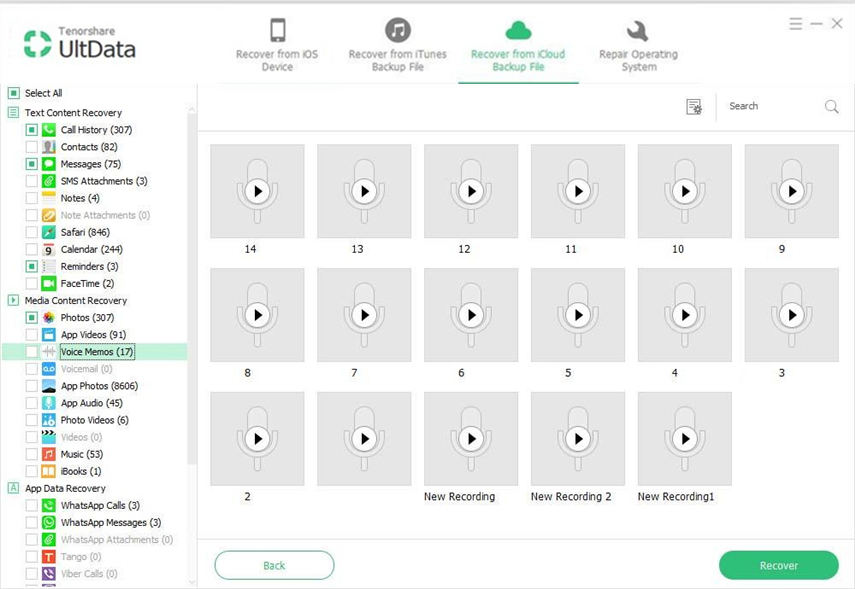
الطريقة 3: استرداد المذكرات الصوتية المحذوفة مباشرة على iPhone دون النسخ الاحتياطي
إذا حصلت على المذكرات الصوتية المحذوفة بعد التحديث / المزامنةأو عن طريق الخطأ وليس لديك أي نسخ احتياطية ، لا تقلق ، لا يزال بإمكانك استخدام UltData واتباع الخطوات أدناه لاستعادة المذكرات الصوتية المحذوفة مباشرة.
ارجع إلى "استرداد البيانات من جهاز iOS" وحدد بشكل انتقائي "المذكرات الصوتية" لمسح المذكرات الصوتية فقط.

ستظهر جميع المذكرات الصوتية ، واختر المذكرات الصوتية التي تريدها وانقر فوق "استرداد" لاسترداد المذكرات الصوتية المحذوفة من iPhone مباشرة.

أظهر لك هذا المنشور 3 طرق فعالة لاسترداد المذكرات الصوتية المفقودة على iPhone. إذا كان لديك أي مشاكل أخرى ، فالرجاء إخبارنا عن طريق ترك تعليقك القيم أدناه.









